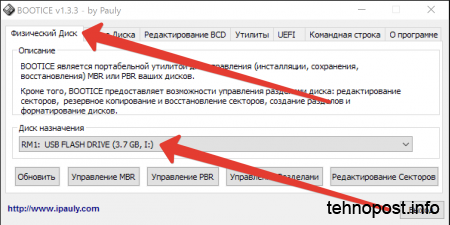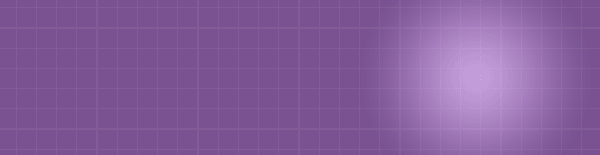Срок доставки товара в течении 1-3 дней !!!
|
|
Как сделать ребут на телефоне или планшете андроиде. Как сделать ребут на андроиде
Android System Recovery 3e: инструкция на русском языке
Мобильные устройства уже довольно плотно вошли в нашу жизнь. Теперь человек не представляет себе существования без смартфона или планшета. Огромной популярностью пользуются устройства на базе операционной системы "Андроид". Эта ОС была разработана компанией Google, и сейчас ее доля на рынке невероятно высока. У iOS от Apple и Windows Phone ничтожный процент присутствия на мобильных рынках по сравнению с "Андроид". Однако, как и вся техника, устройства на этой платформе имеют свойство "глючить". Различные системные сбои - отличительная черта любой операционной системы. Какой бы продвинутой она ни была. Очень часто девайсы приходится перепрошивать. Но не все знают, что можно обойтись и без столь радикальных мер. Ведь в любом гаджете на "Андроид" есть Android System Recovery 3e. Как пользоваться им и что это вообще такое? Об этом мы и поговорим.

Что это за зверь?
Что означает Android System Recovery 3e? Это своеобразный БИОС мобильного устройства. Любая операционная система имеет свой БИОС - базовую систему ввода-вывода, которая способна работать даже при повреждении основной ОС. Иногда БИОС непохож на стандартный (как, например, в девайсах на "Андроид"). Он служит для того, чтобы восстановить работоспособность смартфона или планшета, применить критические обновления или сделать сброс на заводские настройки. Меню Android System Recovery 3e имеет множество пунктов, которым соответствует то или иное действие. Но беда в том, что названия написаны на английском языке. Поэтому многие и знать не знают, как правильно пользоваться рекавери.
Именно поэтому написана эта статья. Android System Recovery, инструкция к которому совершенно необходима, является мощным инструментом для настройки и реанимации смартфона. Нужно все знать о том, как пользоваться этим рекавери для того, чтобы не тратить деньги на мастеров. Сделать все самому куда проще и дешевле. Мы разберем каждый пункт меню рекавери и расскажем о нем все, что только можно. Итак, начинаем.
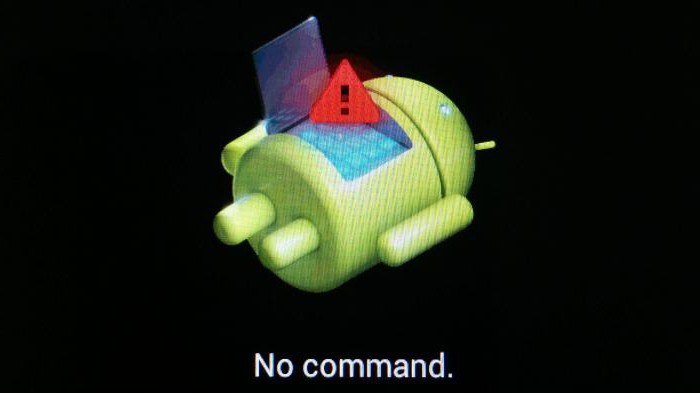
Как войти в рекавери?
Это зависит от конкретной модели устройства. В некоторых аппаратах нужно зажать кнопку включения и клавишу "Громкость +". Но иногда встречаются смартфоны, которым этого недостаточно. Старые модели с механической кнопкой "Домой" требуют нажатия и этой кнопки. Некоторые девайсы требуют одновременного нажатия кнопок включения и "Громкость". Есть и такие, которым обязательно зажатие клавиши включения и обеих кнопок регулирования громкости. Это касается только оригинальных устройств от известных производителей.
Но есть также и откровенно "китайские" гаджеты с непонятной операционной системой и "кривым" переводом. Стандартные методы входа в рекавери в этих случаях могут и не сработать. Здесь есть несколько вариантов. Первый: изучить документацию смартфона (если она имеется) и найти искомую комбинацию клавиш. Но этот вариант подойдет далеко не всем. У большинства таких устройств либо нет вообще никаких документов, либо в документах вообще нет русского языка. Второй вариант: найти нужную комбинацию путем поочередного нажатия всех кнопок. А теперь перейдем к пунктам меню Android System Recovery 3e.

Reboot system now
Этот пункт меню выполняет полную перезагрузку устройства. После выбора этой опции смартфон загрузит стандартную операционную систему "Андроид" без всяких изменений. Обычно этот пункт используют по завершении всех манипуляций в рекавери. Или же в том случае, если загрузились в этот режим случайно. Хотя, как это сделать можно случайно - неизвестно. Как бы то ни было, Android System Recovery 3e, инструкция по эксплуатации которого просто жизненно необходима пользователю, имеет такой пункт. И с этим приходится считаться.
Пункт меню Reboot system now нужно использовать в самую последнюю очередь. То есть тогда, когда все операции выполнены, все компоненты обновлены, заводские настройки сброшены и прошивки установлены. В этом и есть суть перезагрузки: дать устройству применить все сделанные изменения. Правда, после некоторых из них смартфон может вообще не загрузиться. Но это уже совсем другая история.
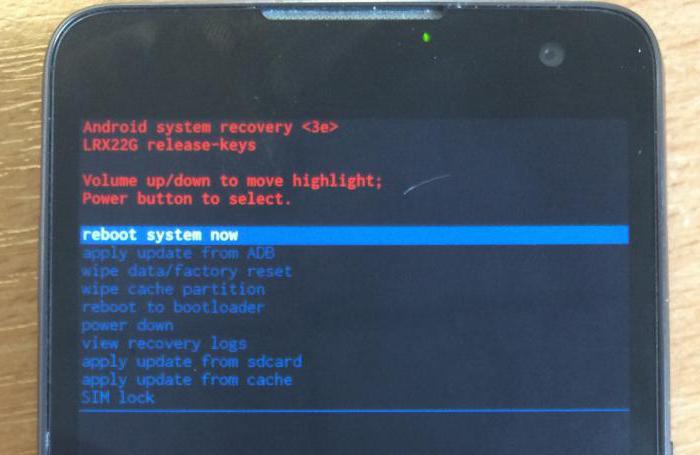
Apply Update from External Storage
Этот пункт меню позволяет применить обновление, которое находится на карте памяти. Кстати, через этот пункт устанавливают и новые прошивки в том случае, если основная ОС не грузится. Есть несколько подпунктов в этом меню Android System Recovery 3e. Как прошить новую ОС? Для этого нужно зайти в данное меню и выбрать пункт Choose ZIP from SD Card, если прошивка в формате ZIP. Если же это просто файл обновления, то следует выбрать Apply Update From SD Card. Именно так прошивается любой аппарат с помощью рекавери. Достаточно просто скопировать файл прошивки в корень карты памяти, зайти в рекавери и выбрать нужный пункт.
В этом пункте есть и другие подпункты, которые применяются в нестандартных ситуациях. Есть возможность проверить MDSUM файла прошивки. Эта опция проверяет файл на целостность и если что-то не так, тут же выдает предупреждение. Также можно проверить файл прошивки на совместимость с устройством. Это информационные опции Android System Recovery 3e. Инструкции как таковой к ним не требуется. Если есть ошибки, то ставить данную прошивку не нужно. Вот и весь сказ.
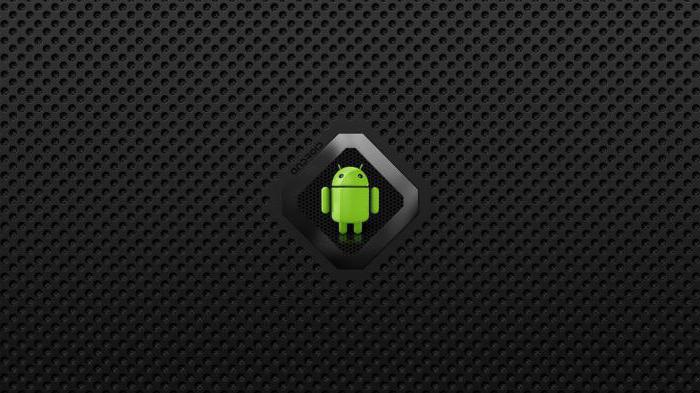
Wipe Data. Factory Reset
Вот это очень важный пункт. Сия опция способна восстановить работоспособность аппарата без всяких прошивок. Этот инструмент сбрасывает операционную систему гаджета на заводские настройки. Естественно, все, что находилось на смартфоне будет удалено: приложения, фотографии, музыка. В общем, все то, что находилось во внутренней памяти телефона. Android System Recovery 3e, инструкция по эксплуатации которого здесь рассматривается, создан как раз для того, чтобы возродить аппарат без серьезного вмешательства в прошивку. И эта опция позволяет выполнить сию операцию.
Эта функция также используется перед установкой любой прошивки. Сбрасывать телефон на заводские настройки перед прошивкой необходимо. В противном случае новая операционная система будет работать нестабильно. Но это еще не самое худшее. Если не вернуться к заводским настройкам, то прошивка может вообще не установиться, и тогда пользователь получит совершенно "мертвый" смартфон. Инструкция на русском языке отсутствует, но та, что есть, ясно говорит, что использовать пункт Wipe Data & Factory Reset обязательно нужно перед каждой прошивкой устройства.
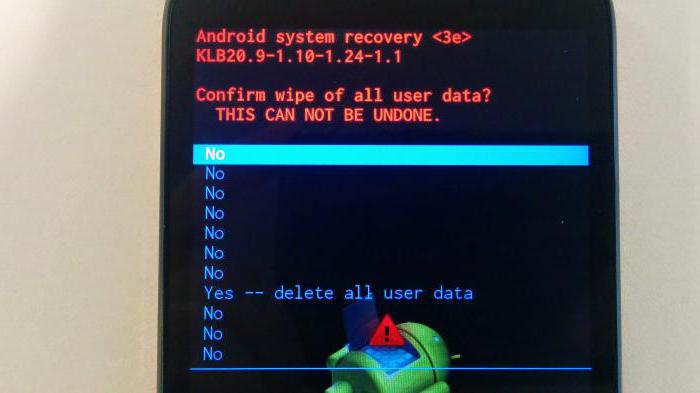
Wipe Cache Partition
Еще одна полезная команда в Android System Recovery 3e. Инструкция к рекавери говорит о том, что использовать эту опцию нужно в тандеме с Wipe Data. Если предыдущий пункт очищает внутреннюю память устройства, то этот очищает его кеш. А именно там хранятся рабочие файлы приложений. Конечно, если этого не сделать перед прошивкой, то ничего страшного не произойдет. Просто в дальнейшем, при установке новых программ, кеш устройства разрастется до неимоверных размеров. В результате чего смартфон будет очень медленно работать. Но это не так страшно, поскольку есть множество программ для чистки кеша ОС Андроид. И они прекрасно работают.
Также рекомендуется выбирать эту функцию после того, как был сделан сброс на заводские настройки. Это поможет смартфону стать еще "чище", что положительно повлияет на работоспособность операционной системы. Инструкция на русском языке к Android System Recovery 3e рекомендует выполнять эту процедуру именно после сброса. До перезагрузки устройства. Тогда все будет так, как должно быть.
Wipe Battery Stats
Эта функция помогает обновить батарею устройства. После нажатия на этот пункт начинает очищаться кэш аккумулятора, в который записывается текущее состояние элемента питания, его номинальная емкость и прочие нужные параметры. Сбросив статистику использования аккумуляторной батареи, можно будет немного продлить ее жизнь. Да и новая прошивка будет работать с аккумулятором адекватнее. Почему-то многие "гуру" "Андроида" пренебрежительно относятся к этой опции. Но на самом деле она очень полезна. Однако применять ее слишком часто не рекомендуется. Только перед перепрошивкой устройства.
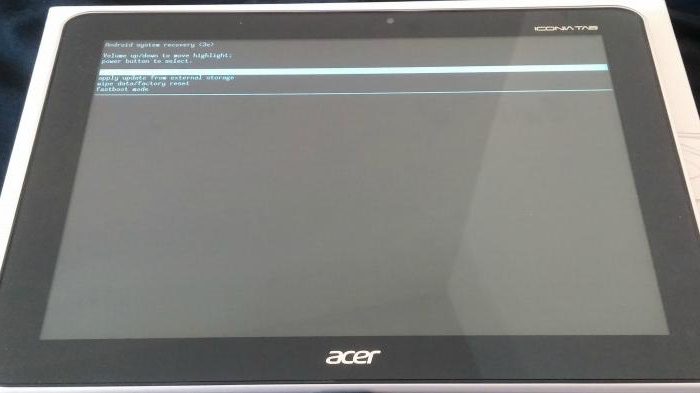
Mounts. Storage
Здесь находятся элементы управления внутренней и внешней памятью смартфона. Этот пункт позволяет очистить карту памяти или встроенную память, отформатировать ее или присоединить в качестве накопителя прямо из рекавери. Этот раздел может использоваться в том случае, если вы забыли скинуть на карту памяти файл прошивки, а перезагружать смартфон в операционную систему нет никакого желания. Для того, чтобы смонтировать карту памяти устройства в качестве накопителя нужно выбрать пункт Mount USB Storage. Как только соединение будет установлено, компьютер сам установит необходимые драйвера для работы.
После установки соединения можно делать с картой памяти все что угодно: форматировать, очищать, копировать нужные файлы и так далее. Для того чтобы размонтировать флешку, следует выбрать на экране смартфона в рекавери пункт Umount USB Storage. После этого можно будет переходить к другим пунктам рекавери и производить дальнейшую реанимацию устройства собственными силами.
Ошибки рекавери
Иногда возникает такая распространенная ошибка в Android System Recovery 3e, как отмена установки прошивки или пакета. Возникнуть она может по нескольким причинам: файл с прошивкой поврежден, неверная информация в бинарном файле или прошивка просто не подходит этому девайсу. Но есть и еще один вариант: перед прошивкой не был произведен сброс на заводские настройки. Хорошо, что их можно легко исправить в том же рекавери. Для этого существует несколько способов.
Итак, если ошибка возникает по вине битого файла прошивки, то следует перекачать ее, подключить смартфон к компьютеру, зайти в пункт меню Mount & Storage и выбрать Mount USB Storage. После этого можно заново копировать прошивку в корень карты памяти. Если вы забыли сделать "вайп", то нет ничего проще, чем переместиться на несколько уровней выше и выбрать соответствующий пункт меню. А вот ошибка Android System Recovery 3e "Команды нет" встречается очень редко. Она появляется только тогда, когда пользователь пытается установить обновление по ADB. Обычно этот метод не работает. Вследствие чего и появляется сия ошибка. Так что использовать этот метод не имеет смысла. Все равно ничего не получится.
Заключение
Итак, подведем итоги. Мы попытались описать возможности Android System Recovery 3e. Инструкция, которая получилась в результате этой попытки, поможет начинающим пользователям операционной системы "Андроид" научиться восстанавливать работоспособность своего смартфона своими руками. Что в конечном итоге приведет к расширению кругозора и неплохой экономии денежных средств.
Как сделать reboot на Android
Пользователи Android-системами сталкиваются с ситуацией, когда возникает необходимость сбросить все настройки до заводских, то есть выполнить жесткую перезагрузку. Иначе говоря, полный или аппаратный сброс данных и называется reboot. Данная процедура необходима при возникновении неполадок Android-устройств, которые приводят к дестабилизации в работе, сбоям, вплоть до проблем с включением в работу.
Но перезагрузка ведет к полной потере всей загруженной информации: • установленные программы; • контакты; • SMS и MMS сообщения; • логины и пароли в сеть WI-FI; • медиафайлы и другое.
Информация с карт памяти, SIM-карт и внутренней карты памяти не удаляется. Поэтому необходимые данные нужно сбросить на карту памяти или создать папку для сброса информации в вашем компьютере.

Итак, как сделать reboot на Android самостоятельно? Можно воспользоваться наиболее простым вариантом сброса: в Меню выбрать Настройки и в разделе «Встроенная память» (или может быть «Конфиденциальность») выбрать – «Сброс к заводским установкам» или «Очистить SD-карту».
В случае, если не получается зайти в Меню, нужно воспользоваться режимом Recovery. Для этого при выключенном смартфоне нажать одновременно кнопки Громкость (увеличение или уменьшение) и Включение, как только начнется загрузка – отпустить. Затем в Меню перемещаясь кнопкой Громкость выбрать Wipe data/factory reset и подтвердить кнопкой Включение. После чего выбрать Yes-delete all user data, произойдет сброс и возврат в первое Меню. А теперь нужно выбрать Reboot и в появившемся Меню активировать строку Wipe data/factory reset кнопкой Home или Power. В следующем Меню необходимо активировать строку Yes — delete all user data. После этого смартфон начнет перезагрузку и вернется к заводским настройкам.
Ну вот, теперь можно снова загрузить утраченные данные при перезагрузке и пользоваться смартфоном в прежнем режиме.
www.mobile-ref.com
Как сделать ребут на телефоне или планшете андроиде
Если система вашего телефона (например, htc или prestigio), планшета на андроиде (например, digma idxd10) или ноутбука (например, sony xperia 10) на английском языке, то можете получить уведомление — сделать ребут.
Reboot system – в переводе на русский значит, перезагрузить систему.
Многие это слово путают со словом «сброс настроек», это не верно.
На самом деле слово boot – обозначает загрузка, а сочетании с re – перезагрузка.
Самый простой способ сделать ребут на телефоне, планшете, ноутбуке или компьютере – это выключить и потом включить.
Хотя сегодняшние устройства ребут делают автоматически. Совсем другое дело, когда система зависла. Тогда просто вытащите на несколько секунд аккумулятор, вставьте и включите снова.
Как сделать ребут на андроиде
Если система вашего телефона или планшета работает на андроиде, то можете воспользоваться приложением — Fast Reboot.
Тогда вам не понадобится даже делать перезагрузку — довольно неплохое решение.
При его запуске система самостоятельно просто перезапустит работающие процессы.
Если вам приходится часто выполнять ребут на андроиде, то вытащите ярлык программы «Fast Reboot» на рабочий стол – так будете делать ребут быстрее.
Reboot в компьютере или ноутбуке
Если при запуске ПК компьютера вы заметили: «Reboot and Select proper Boot device or Insert Boot Media in selected Boot device and press a key» — это значит, либо физически вышел из строя жесткий диск, либо возникла программная ошибка.
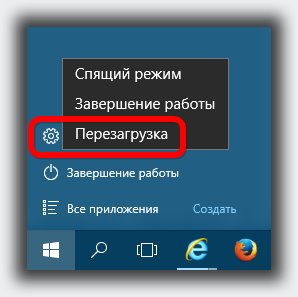
К этому чаще всего приводит повреждение секторов винчестера, вирусы или просто неправильные действия самого пользователя.
В таких случаях просто сделать ребут проблему не решит – нужно копать глубже и в большинстве случаев проблема решается самостоятельно, без похода в сервис.
В большинстве случаев вам понадобится установочный диск. С его помощью можете:- Восстановить загрузку.
- Сделать откат.
- Переустановить систему.
Кто не знает, как это сделать самостоятельно, то найдете в меню уроки (в самом верху). Успехов.
vsesam.org
Reboot to Bootloader – что это такое Android, зачем нужен функционал
Доброго времени суток! Немногие пользователи операционной системы Андроид знают, что в их устройствах присутствует возможность перезагрузки с последующим входом в меню «Бутлоадер». Это очень полезный функционал, доступный не на всех аппаратах, но узнать о нём стоит. Reboot to Bootloader – что это такое Android, как пользоваться – узнаете из данной публикации.

Назначение Бутлоадер
Если описать функционал вкратце, то это некое подобие BIOS на компьютере. То есть. Это своего рода промежуточное состояние, оболочка перед запуском полноценной версии системы. Предназначен для получения доступа к режиму восстановления с последующей загрузкой нормального режима работы ОС. Это бывает полезно, когда Андроид по каким-то причинам был заблокирован или слетела прошивка. Выполнив команду «Reboot to Bootloader» (RtB), Вы сможете попасть в меню, где будут доступны действия по обновлению ПО, снятию блокировки.
Стоит отметить, что производители мобильных устройств предпринимают все попытки, чтобы пользователи не могли устанавливать сторонние (неофициальные) прошивки. Но с применением Бутлоалера реально обойти все запреты. Это своего рода загрузочная запись, из которой берется информация о порядке запуска смартфона – какие службы и аппаратные составляющие должны загружаться и включаться в работу первыми, а какие – позже.
Обладая подобным функционалом, владельцы гаджетов могут не просто менять версию операционной системы, но и удалять любые предустановленные приложения, активировать root доступ, сбрасывать параметры к заводским и не только.
Стоит отметить, что опция «Reboot to Bootloader» доступна не для каждой модели, и внешний вид меню может существенно отличаться.
Кстати, если на аппарате открыт Рут-доступ, то нет необходимости заходить в режим Рекавери для RtB. Достаточно воспользоваться бесплатной утилитой Holo Reboot.

Еще одним плюсом Бутлоадер является возможность устранения программных сбоев. Это полезно, когда Вы редко перезапускаете систему (а делать это желательно хотя бы раз в неделю). Также, опция поможет устранить вирусы в виде неудаляемого софта или всплывающей рекламы Android.
Наверно, Вы уже запутались в теории и хотели бы перейти к практической части. Сейчас всё будет!
Автор рекомендует:
Основы использования Reboot to bootloader
Что это значит – я рассказал выше. А теперь – важные рекомендации:
РЕКЛАМА

- Все, что Вы делаете в Бутлоадер (главном загрузчике Андроид) – выполняйте на свой страх и риск. Я не несу никакой ответственности за проблемы, возникающие в процессе манипуляций. Вероятность выхода устройства из строя достаточно высока, если произвести некорректные операции;
- Риск потери данных тоже немаленький. Желательно заблаговременно создавать резервные копии на сторонних носителях. Иначе можно при попытке разблокировать телефон с помощью RtB потерять важную информацию.
Запуск оболочки следует выполнять, когда смартфон выключен. Далее одновременно зажимаем и удерживаем две клавиши – Power (Питание, Вкл/Откл) и Громкость вниз. Для Самсунг кнопка управления звуком может быть заменена на Home.

Таким образом, мы оказываемся в меню Рекавери, откуда и переходим в RtB:

Данный способ работает практически на любых моделях, независимо от производителя (вот только внешний вид может отличаться. На скриншоте выше – пример на HTC).
Есть и второй вариант. Если у Вас разблокирован режим разработчика (Developer Mode), то можно при включенном аппарате открыть «Расширенные настройки» — «Для разработчиков» и активировать «Заводскую разблокировку» (актуально для Android 5 и выше):

Затем зажимаем кнопку питания, выбираем «Перезагрузку» и должны появится режимы, среди которых есть и Бутлоадер.
Обратите внимание, что в этой статье я не углублялся в особенности прошивки и продвинутого применения описываемого функционала. Дело в том, что каждая ситуация индивидуальна, и советовать что-то одно – это неправильный подход. Я поведал Reboot to Bootloader – что это такое Android, а если захотите узнать конкретно по своему смартфону (как, что делается), то рекомендую посетить самый авторитетный форум 4PDA.
С уважением, Виктор!
it-tehnik.ru
Как сбросить настройки на Андроиде

 Существует несколько причин, по которым может понадобиться сделать сброс данных, отформатировав операционную систему Андроид (вернуть планшет или телефон к своим изначальным, заводским настройкам):
Существует несколько причин, по которым может понадобиться сделать сброс данных, отформатировав операционную систему Андроид (вернуть планшет или телефон к своим изначальным, заводским настройкам):- Напрочь забыт или навсегда утерян пароль для разблокировки
- Что-то пошло не так, и Android начал зависать, тормозить, а то и вовсе превратился в «кирпич»
- Закончилось терпение в борьбе с проблемой недостатка памяти
- Телефон или планшет готовится к перепродаже
Прежде чем сбросить существующие настройки, следует сделать резервное копирование существующих данных: перенести их на компьютер или скинуть на карту памяти. В противном случае восстановить очищенные форматированием музыку, фото, пароли, приложения и прочую информацию, уже не удастся.
Варианты выполнения форматирования
Сделать полный сброс данных и вернуть заводские настройки в телефоне или планшете с системой Андроид, можно двумя способами.
Вариант 1: с использованием Меню
Чтобы вернуться к заводским настройкам через Меню,
- выбираем пункт «Настройки»;
- переходим к «Восстановлению и сбросу»;
- выбираем «Общий сброс».
Для того чтобы иметь возможность сделать восстановление Андроид после обнуления, выделяем пункты с «Автосохранением» и «Копированием данных». Далее — соглашаемся с тем, что все данные будут удалены. Когда удаление завершено, перезагружаем гаджет и видим такой же экран приветствия, как впервые после покупки.







 После переустановки системы, останется восстановить свою информацию через учётную запись Google. Чтобы вернуть файлы и приложения таким образом, обязательно должен быть стабильный доступ к интернету (через SIM-карту или Wi-Fi). В зависимости от скорости соединения, весь процесс займёт определённое время и может изрядно затянуться (особенно в случае подключения через SIM), поэтому рекомендуется заранее поставить планшет или телефон на подзарядку и не отсоединять от электросети до успешного завершения всей процедуры.
После переустановки системы, останется восстановить свою информацию через учётную запись Google. Чтобы вернуть файлы и приложения таким образом, обязательно должен быть стабильный доступ к интернету (через SIM-карту или Wi-Fi). В зависимости от скорости соединения, весь процесс займёт определённое время и может изрядно затянуться (особенно в случае подключения через SIM), поэтому рекомендуется заранее поставить планшет или телефон на подзарядку и не отсоединять от электросети до успешного завершения всей процедуры.
Для других версий Андроида:
Этот способ подойдёт в том случае, если устройство позволяет пользователю перемещаться по пунктам меню. Если же у планшета или телефона на Андроиде уже на этом этапе возникают трудности, придётся воспользоваться «физическим» методом удержания специальной комбинации клавиш.
Вариант 2: через Режим восстановления
Важно знать, что для версий Андроид 5.1 и выше, предусмотрена функция защиты от использования сторонними лицами. Чтобы убедиться, что обнуление производит действительный владелец устройства, после возвращения к заводским настройкам таким методом, система предложит ввести логин и пароль той учётной записи Google, которая синхронизирована с данным гаджетом.

 Если вы забыли пароль и не можете восстановить доступ к своему Google-аккаунту (целесообразно выполнять с компьютера или девайса, через который происходила последняя авторизация), то не сможете установить систему заново и вообще пользоваться своим телефоном или планшетом.
Если вы забыли пароль и не можете восстановить доступ к своему Google-аккаунту (целесообразно выполнять с компьютера или девайса, через который происходила последняя авторизация), то не сможете установить систему заново и вообще пользоваться своим телефоном или планшетом.
Также, в случае недавней смены своего пароля к учётной записи Google, чтобы сделать восстановление своих данных, придётся 24 часа подождать (те же самые меры безопасности).
Приняв это во внимание, а также удостоверившись в бесперебойной работе своего интернет-соединения, можно переходить к возвращению заводских настроек и сделать «полный сброс».
- Для этого, переходим в Режим восстановления. Переход осуществляется удержанием нескольких клавиш (их комбинация различается в зависимости от модели гаджета и уточняется на сайте производителя или в инструкции к эксплуатации, на многих моделях «Вкл» + «Прибавить громкость»).
- Далее — выбираем пункт «Wipe date/factory reset» и соглашаемся с удалением данных.
androidkak.ru